Bitget-Registrierung: So eröffnen Sie ein Konto und melden sich an

So registrieren Sie ein Bitget-Konto
Schritt 1: Besuchen Sie die Bitget-Website.
Der erste Schritt besteht darin, die Bitget-Website zu besuchen . Klicken Sie auf die Schaltfläche „ Anmelden “ und Sie werden zum Registrierungsformular weitergeleitet. 
Schritt 2: Füllen Sie das Registrierungsformular aus.
Es gibt drei Möglichkeiten, ein Bitget-Konto zu registrieren: Sie können [ Mit E-Mail registrieren ], [ Mit Mobiltelefonnummer registrieren ] oder [ Mit Social Media-Konto registrieren ] wählen. Hier sind die Schritte für jede Methode:
Mit Ihrer E-Mail:
- Geben sie eine gültige E-Mail-Adresse an.
- Erstellen Sie ein sicheres Passwort. Verwenden Sie zur Erhöhung der Sicherheit unbedingt ein Passwort, das Buchstaben, Zahlen und Sonderzeichen kombiniert.
- Lesen und akzeptieren Sie die Benutzervereinbarung und Datenschutzrichtlinie von Bitget.
- Nachdem Sie das Formular ausgefüllt haben, klicken Sie auf die Schaltfläche „Konto erstellen“.

Mit Ihrer Handynummer:
- Gib deine Telefonnummer ein.
- Erstellen Sie ein sicheres Passwort. Verwenden Sie zur Erhöhung der Sicherheit unbedingt ein Passwort, das Buchstaben, Zahlen und Sonderzeichen kombiniert.
- Lesen und akzeptieren Sie die Benutzervereinbarung und Datenschutzrichtlinie von Bitget.
- Nachdem Sie das Formular ausgefüllt haben, klicken Sie auf die Schaltfläche „Konto erstellen“.

Mit Ihrem Social Media-Konto:
- Wählen Sie eine der verfügbaren Social-Media-Plattformen wie Google, Apple, Telegram oder MetaMask.
- Sie werden zur Anmeldeseite der von Ihnen gewählten Plattform weitergeleitet. Geben Sie Ihre Anmeldeinformationen ein und autorisieren Sie Bitget, auf Ihre grundlegenden Informationen zuzugreifen.

Schritt 3: Ein Bestätigungsfenster wird angezeigt. Geben Sie den digitalen Code ein, den Bitget Ihnen gesendet hat. 
Schritt 4: Greifen Sie auf Ihr Handelskonto zu.
Herzlichen Glückwunsch! Sie haben erfolgreich ein Bitget-Konto registriert. Sie können jetzt die Plattform erkunden und die verschiedenen Funktionen und Tools von Bitget nutzen. 
So verifizieren Sie Ihr Bitget-Konto
Die Verifizierung Ihres Bitget-Kontos ist ein einfacher Vorgang, bei dem Sie Ihre persönlichen Daten angeben und Ihre Identität verifizieren müssen.1. Melden Sie sich bei Ihrem Bitget-Konto an und klicken Sie auf dem Hauptbildschirm auf [ Verifizieren
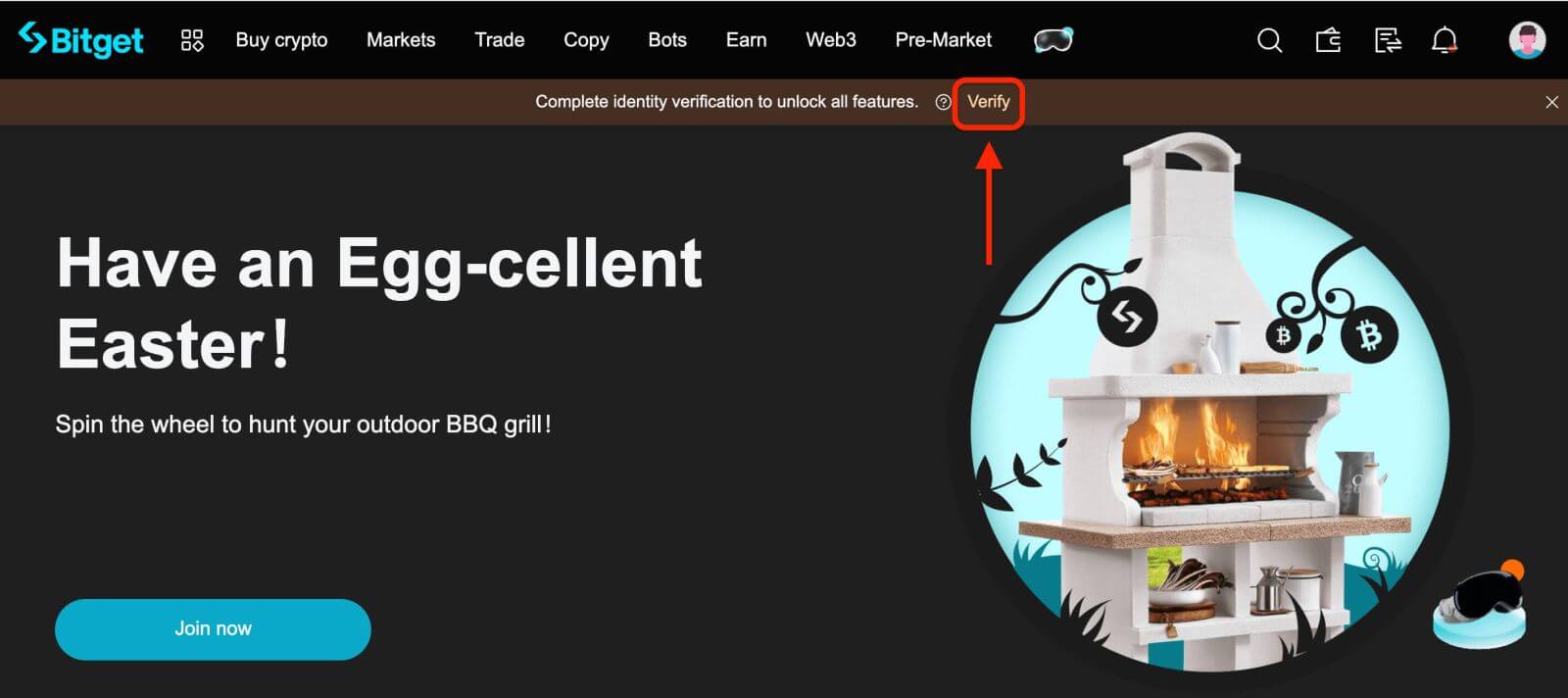 ]. 2. Hier können Sie [Individuelle Verifizierung] und die entsprechenden Einzahlungs- und Auszahlungslimits sehen. Klicken Sie auf [ Verifizieren ], um den Verifizierungsprozess zu starten.
]. 2. Hier können Sie [Individuelle Verifizierung] und die entsprechenden Einzahlungs- und Auszahlungslimits sehen. Klicken Sie auf [ Verifizieren ], um den Verifizierungsprozess zu starten. 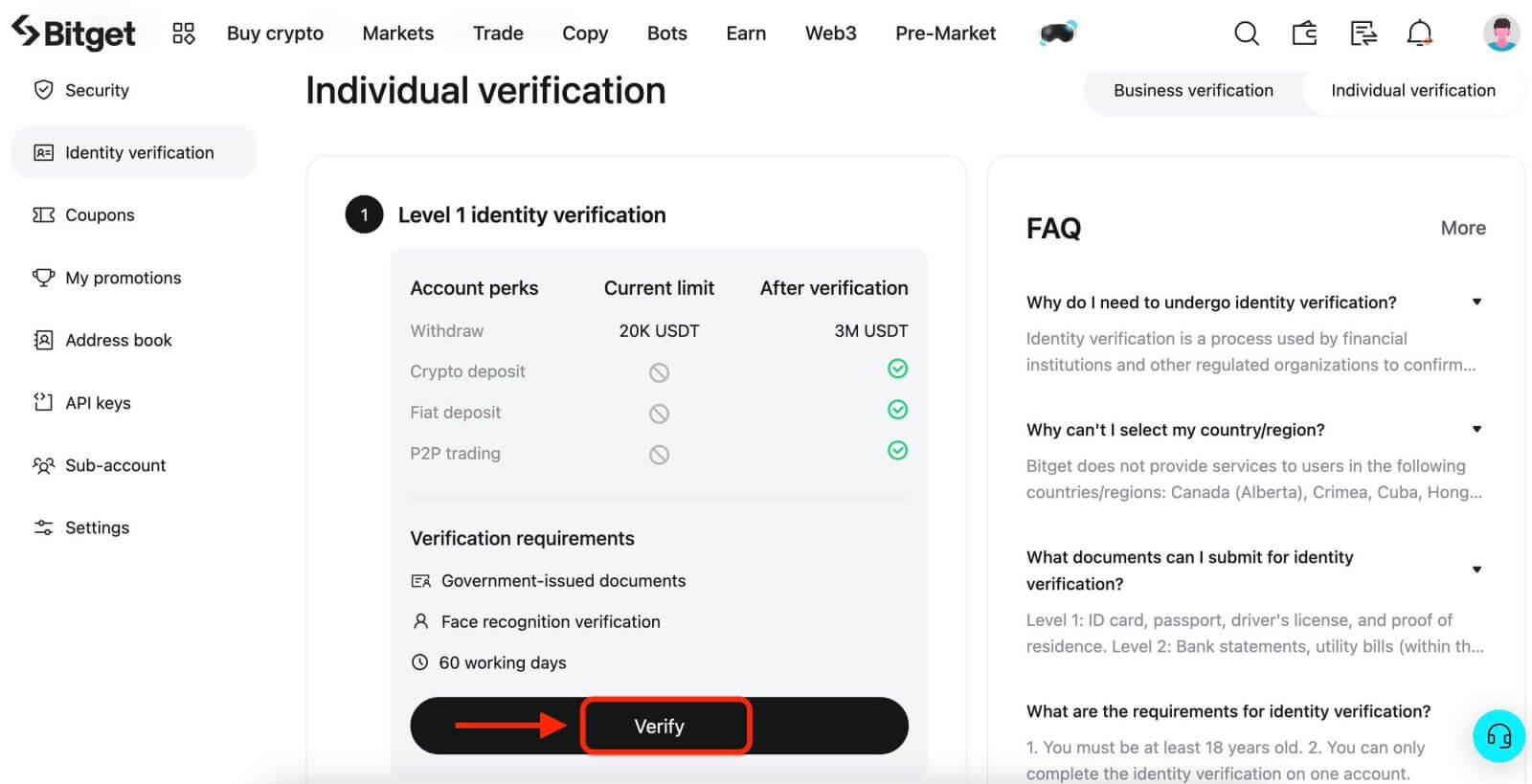
3. Wählen Sie Ihr Wohnsitzland. Bitte stellen Sie sicher, dass Ihr Wohnsitzland mit Ihren Ausweisdokumenten übereinstimmt. Wählen Sie den Ausweistyp und das Land, in dem Ihre Dokumente ausgestellt wurden. Die meisten Benutzer können die Verifizierung mit einem Reisepass, Personalausweis oder Führerschein wählen. Bitte beachten Sie die jeweiligen Optionen für Ihr Land.
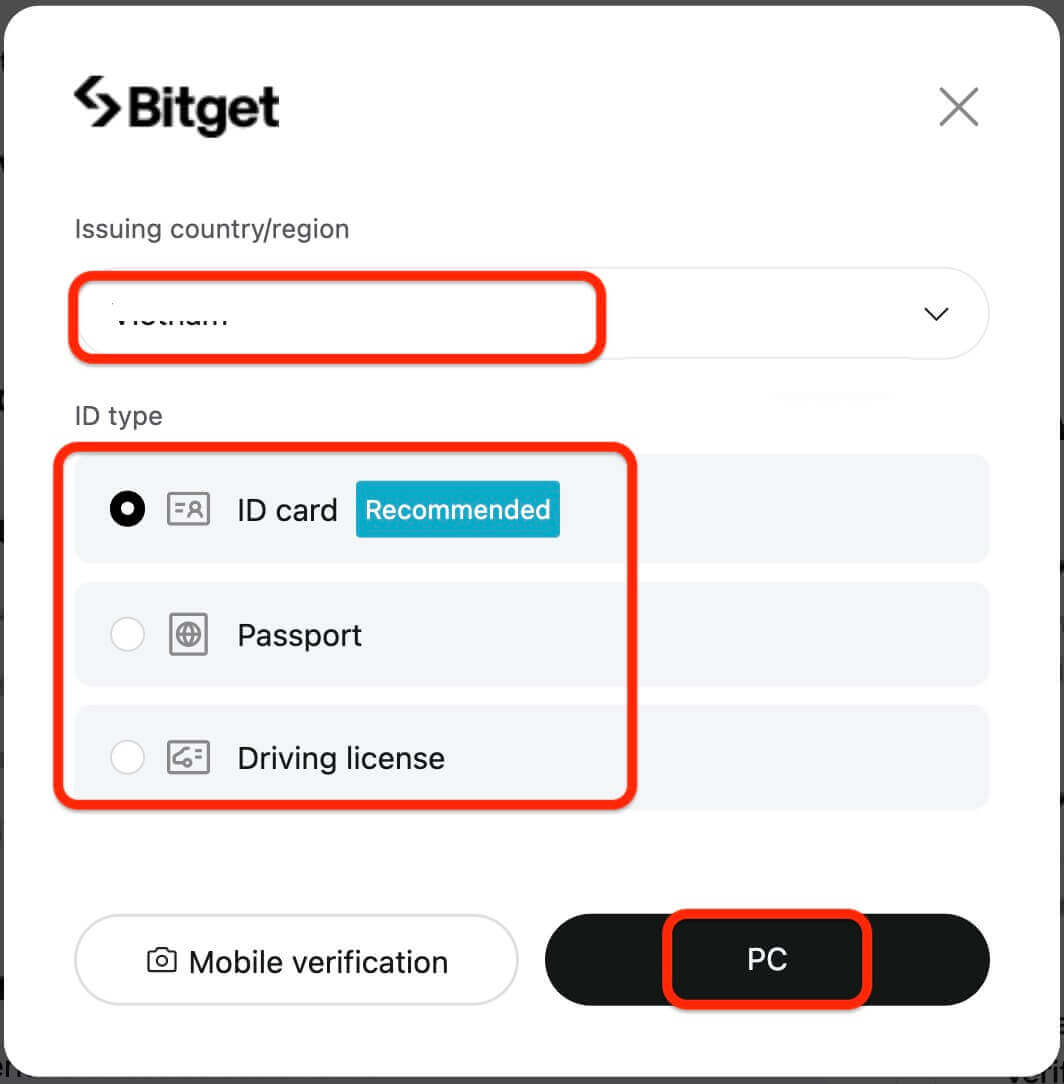
4. Geben Sie Ihre persönlichen Daten ein und klicken Sie auf [Weiter].

Wenn Sie die mobile Version weiterhin verwenden möchten, können Sie auf [Auf Telefon fortfahren] klicken. Wenn Sie die Desktop-Version weiterhin verwenden möchten, klicken Sie auf [PC].
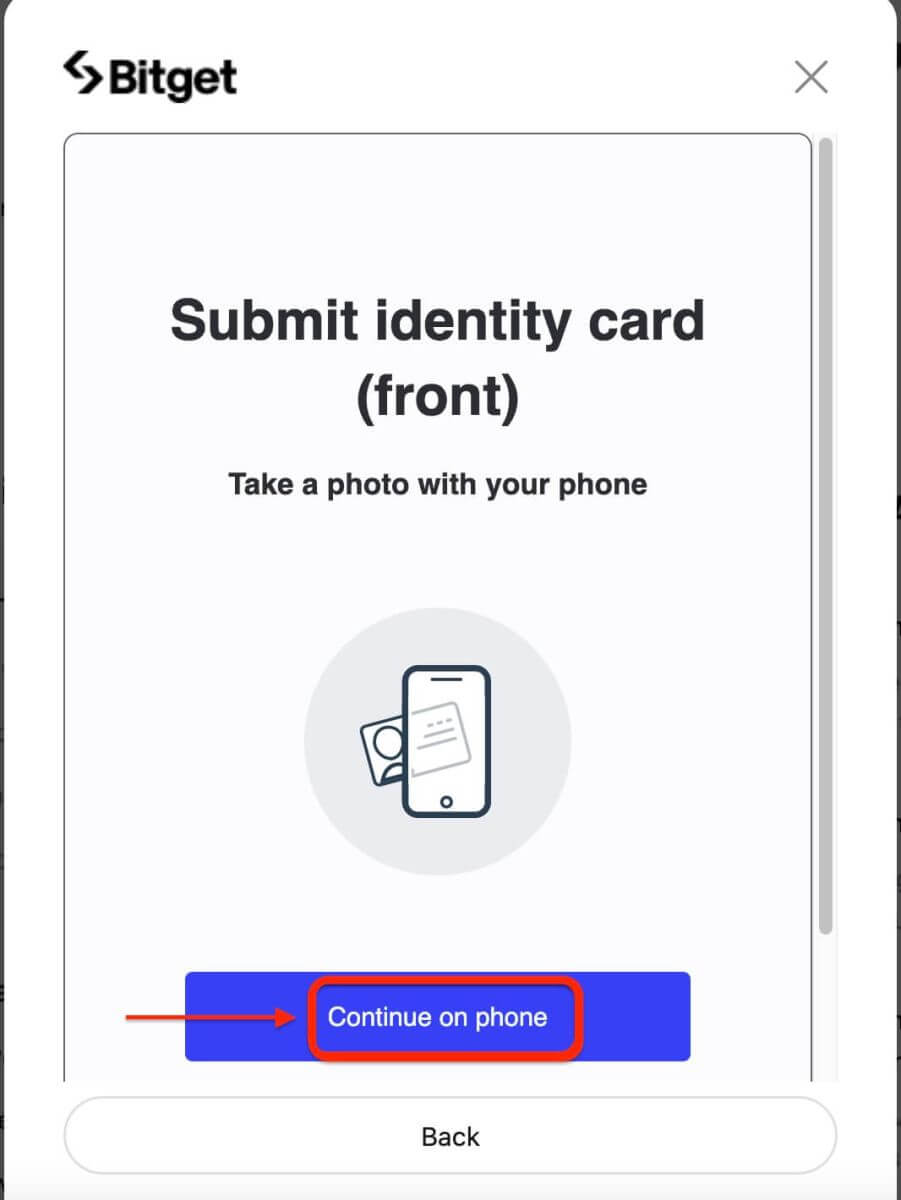
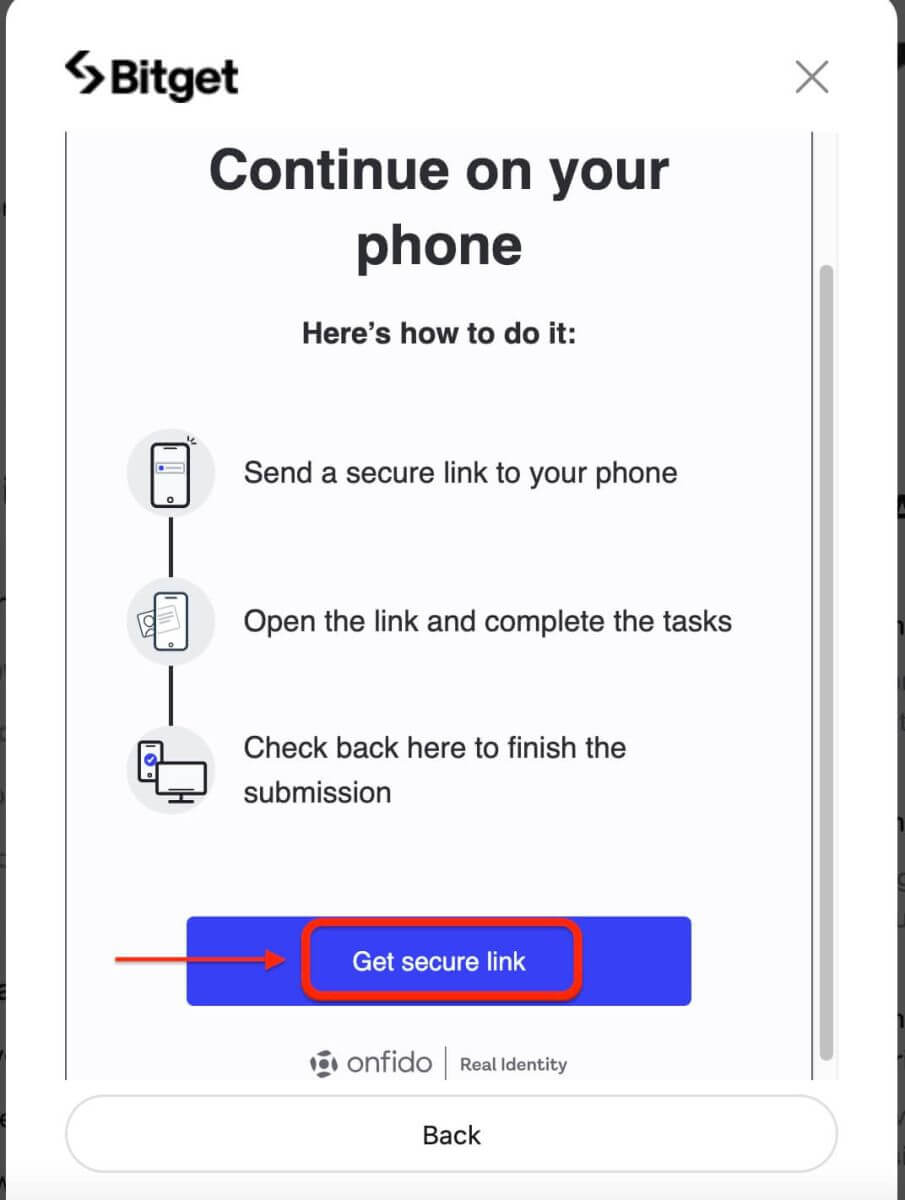
5. Laden Sie ein Foto Ihres Ausweises hoch. Abhängig von Ihrem ausgewählten Land/Ihrer Region und dem Ausweistyp müssen Sie möglicherweise entweder ein Dokument (Vorderseite) oder ein Foto (Vorder- und Rückseite) hochladen.
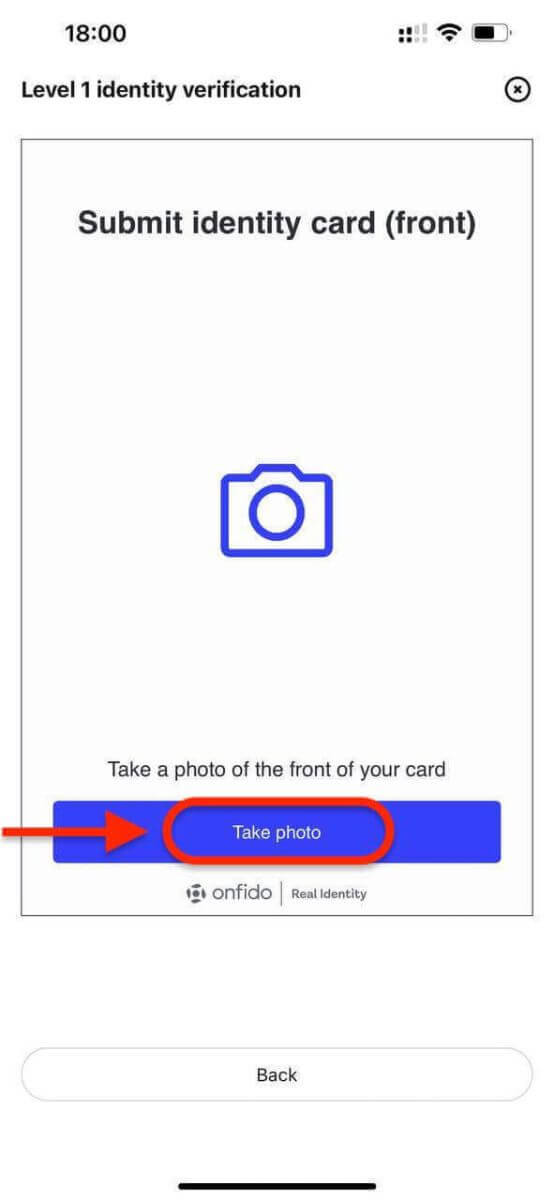
Hinweis:
- Stellen Sie sicher, dass der vollständige Name und das Geburtsdatum des Benutzers auf dem Dokumentenfoto deutlich zu erkennen sind.
- Es ist nicht gestattet, die Dokumente in irgendeiner Form zu bearbeiten.
6. Schließen Sie die Gesichtserkennung ab. 
7. Nachdem Sie die Gesichtserkennungsüberprüfung abgeschlossen haben, warten Sie bitte geduldig auf die Ergebnisse. Sie werden per E-Mail und/oder über Ihren Website-Posteingang über die Ergebnisse benachrichtigt. 

So kaufen Sie Kryptowährungen auf Bitget
Kaufen Sie Kryptowährungen mit Kredit-/Debitkarte auf Bitget
Hier finden Sie eine detaillierte Schritt-für-Schritt-Anleitung zum Kauf von Kryptowährungen mit Fiat-Währungen mithilfe einer Kredit-/Debitkarte. Bevor Sie mit Ihrem Fiat-Kauf beginnen, schließen Sie bitte Ihr KYC ab.Web
Schritt 1: Klicken Sie in der oberen Navigationsleiste auf [ Krypto kaufen ] und wählen Sie [ Kredit-/Debitkarte ]. 
Schritt 2: Wählen Sie die Fiat-Währung für die Zahlung und geben Sie den Betrag in Fiat-Währung ein, mit dem Sie kaufen möchten. Das System zeigt dann automatisch den Betrag an Krypto an, den Sie basierend auf dem Echtzeitkurs erhalten. Klicken Sie anschließend auf „Jetzt kaufen“, um den Krypto-Kauf einzuleiten.  Schritt 3: Wenn Sie noch keine Karte mit Ihrem Bitget-Konto verknüpft haben, werden Sie aufgefordert, eine neue Karte hinzuzufügen.
Schritt 3: Wenn Sie noch keine Karte mit Ihrem Bitget-Konto verknüpft haben, werden Sie aufgefordert, eine neue Karte hinzuzufügen. 
Schritt 4: Geben Sie die erforderlichen Karteninformationen ein, z. B. Ihre Kartennummer, das Ablaufdatum und den CVV. Anschließend werden Sie auf die OTP-Transaktionsseite Ihrer Bank weitergeleitet. Folgen Sie den Anweisungen auf dem Bildschirm, um die Zahlung zu bestätigen. 
Schritt 5: Nach Abschluss der Zahlung erhalten Sie eine Benachrichtigung „Zahlung ausstehend“. Die Bearbeitungszeit für die Zahlung kann je nach Netzwerk variieren und einige Minuten dauern, bis sie in Ihrem Konto angezeigt wird. Hinweis: Bitte haben Sie Geduld und aktualisieren oder verlassen Sie die Seite nicht, bis die Zahlung bestätigt wurde, um Unstimmigkeiten zu vermeiden.
App
Schritt 1: Melden Sie sich bei Ihrem Bitget-Konto an und wählen Sie im Abschnitt Einzahlung die Registerkarte Kredit-/Debitkarte . 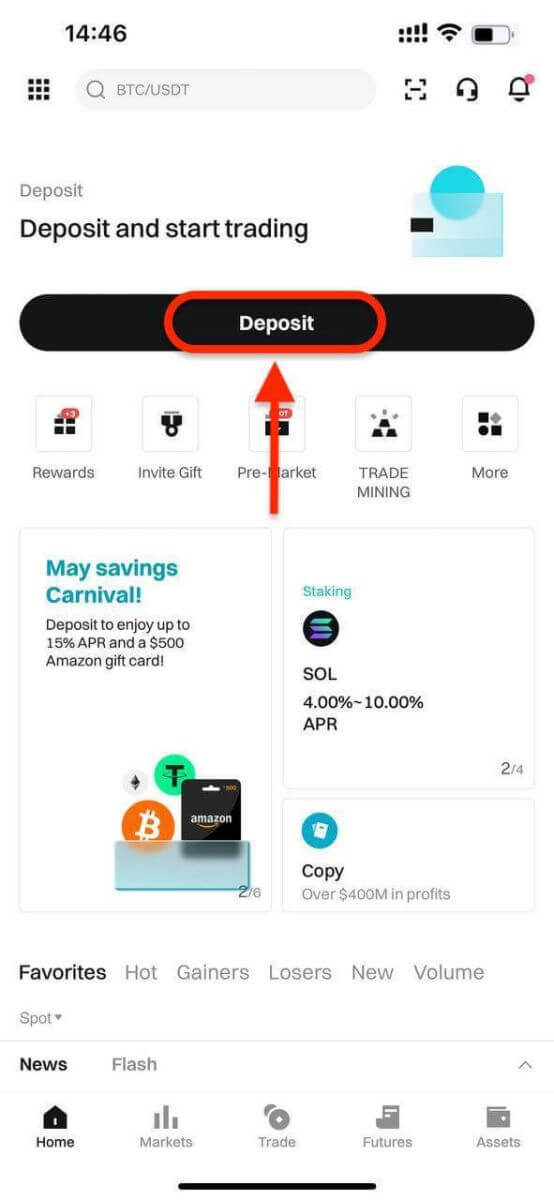
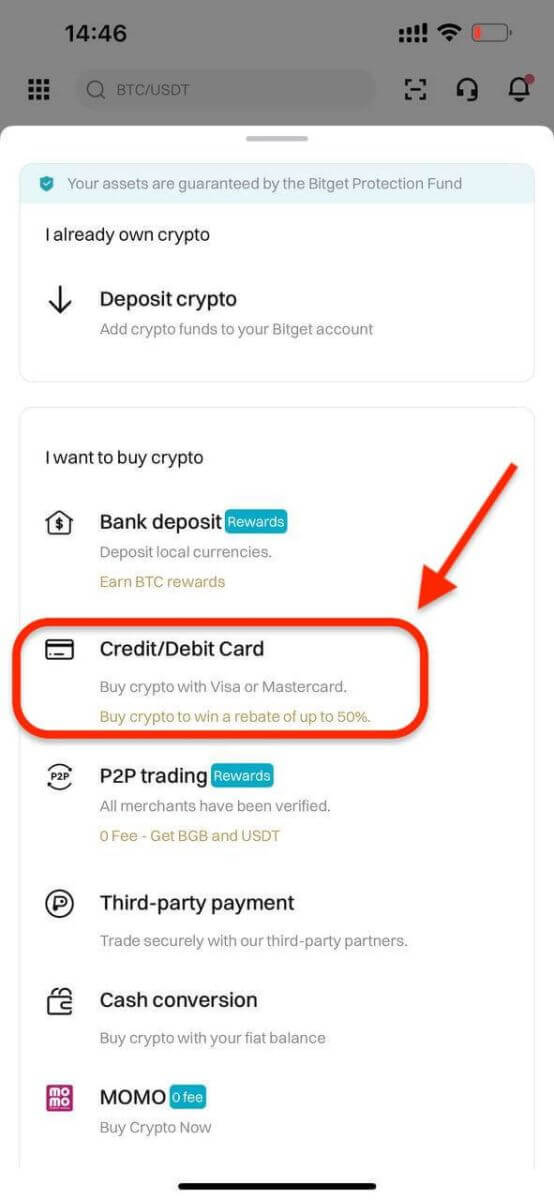
Schritt 2: Geben Sie den Betrag ein, den Sie ausgeben möchten, und das System berechnet und zeigt automatisch den Betrag der Kryptowährung an, den Sie erhalten. Der Preis wird jede Minute aktualisiert und klicken Sie auf „Kaufen“, um die Transaktion abzuwickeln. 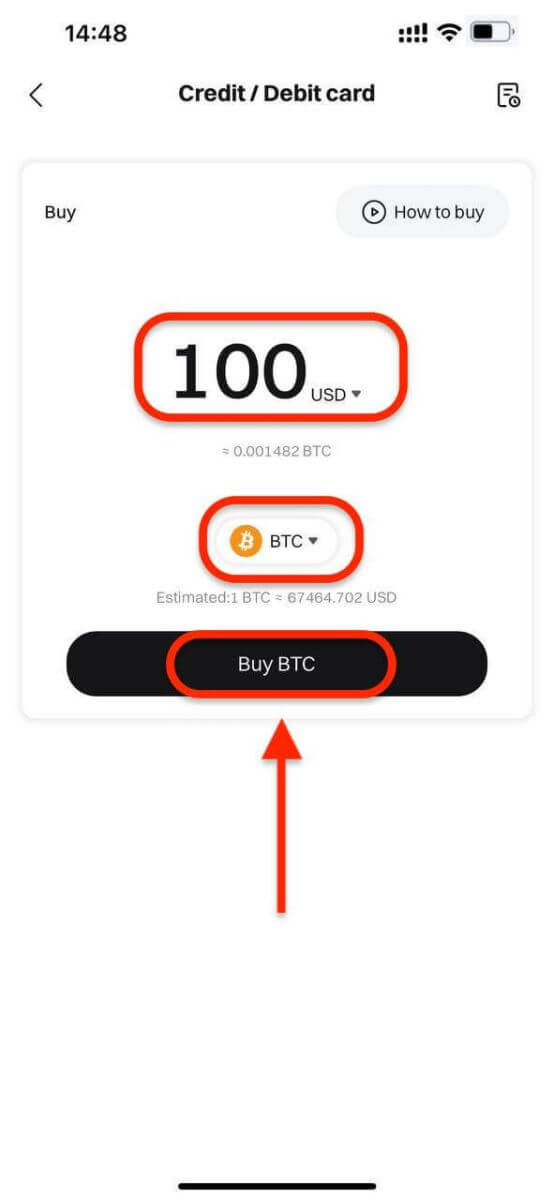
Schritt 3: Wählen Sie [Neue Karte hinzufügen]. 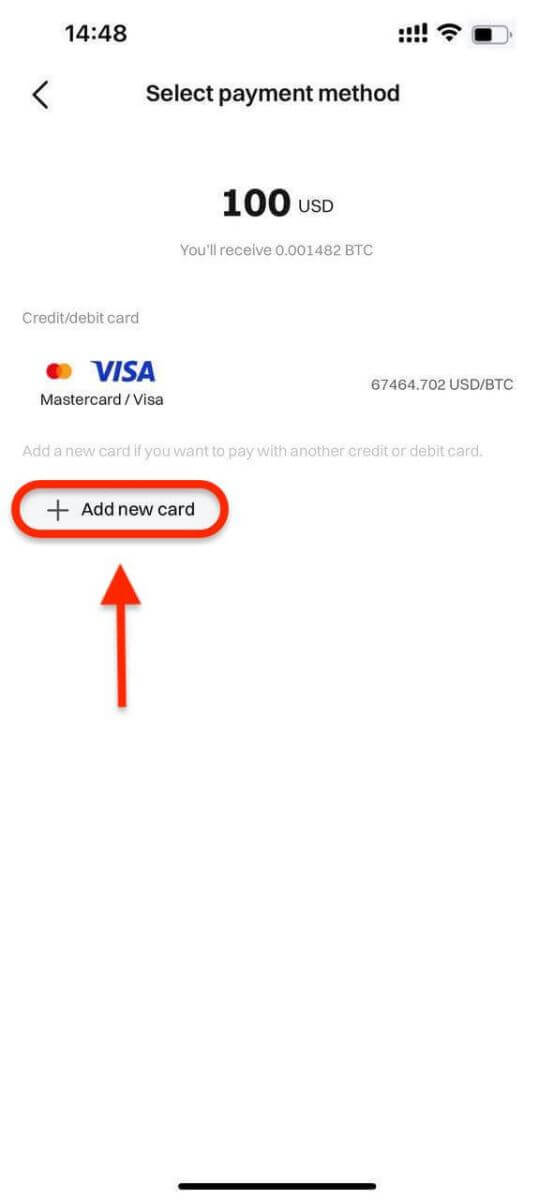
Schritt 4: Geben Sie die erforderlichen Karteninformationen ein, einschließlich Kartennummer, Ablaufdatum und CVV. 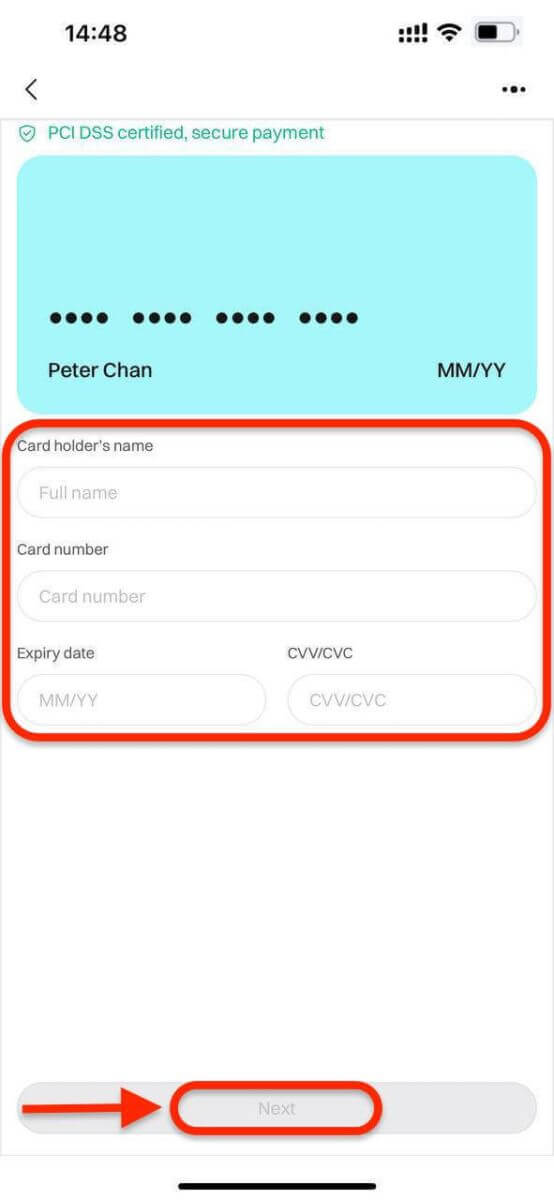
Sobald Sie die Karteninformationen erfolgreich eingegeben und bestätigt haben, werden Sie benachrichtigt, dass die Karte erfolgreich gebunden wurde.
Schritt 5: Nach Abschluss der Zahlung erhalten Sie eine Benachrichtigung „Zahlung ausstehend“. Die Bearbeitungszeit für die Zahlung kann je nach Netzwerk variieren und einige Minuten dauern, bis sie in Ihrem Konto angezeigt wird.
Bitte haben Sie Geduld und aktualisieren oder verlassen Sie die Seite nicht, bis die Zahlung bestätigt wurde, um Unstimmigkeiten zu vermeiden.
Kaufen Sie Krypto mit E-Wallet oder Plattformen von Drittanbietern auf Bitget
Web
Bevor Sie mit Ihrer Fiat-Einzahlung beginnen, schließen Sie bitte Ihr erweitertes KYC ab.
Schritt 1: Klicken Siein der oberen Navigationsleiste auf [ Krypto kaufen ] und wählen Sie [ Schnellkauf ].
Schritt 2: Wählen Sie USD als Fiat-Währung für die Zahlung. Geben Sie den Betrag in USD ein, um das Echtzeitangebot basierend auf Ihren Transaktionsanforderungen zu erhalten. Klicken Sie anschließend auf „Jetzt kaufen“ und Sie werden auf die Bestellseite weitergeleitet.
Hinweis : Das Echtzeitangebot wird von Zeit zu Zeit vom Referenzpreis abgeleitet. Der endgültige Kauftoken wird Ihrem Bitget-Konto basierend auf dem überwiesenen Betrag und dem aktuellen Wechselkurs gutgeschrieben.
Schritt 3: Wählen Sie eine Zahlungsmethode
- Bitget unterstützt derzeit VISA, Mastercard, Apple Pay, Google Pay und andere Methoden. Zu den von uns unterstützten Drittanbietern gehören Mercuryo, Banxa, Alchemy Pay, GEO Pay (Swapple), Onramp Money und mehr.

Schritt 4: Überweisen Sie mit Skrill Geld auf das folgende Empfängerkonto. Klicken Sie nach Abschluss der Überweisung auf die Schaltfläche „Bezahlt. Andere Partei benachrichtigen.“.
- Nach der Fiat-Bestellung haben Sie 15 Minuten Zeit, um die Zahlung abzuschließen. Bitte planen Sie Ihre Zeit angemessen ein, um die Bestellung abzuschließen. Die entsprechende Bestellung verfällt nach Ablauf des Timers.
- Bitte stellen Sie sicher, dass der Name des Kontos, von dem Sie senden, mit Ihrem KYC-Namen übereinstimmt.

Schritt 5: Die Zahlung wird automatisch verarbeitet, nachdem Sie die Bestellung als bezahlt markiert haben.
App
Bevor Sie mit Ihrer Fiat-Einzahlung beginnen, schließen Sie bitte Ihr erweitertes KYC ab.
Schritt 1: Melden Sie sich bei Ihrem Bitget-Konto an, tippen Sie auf der Hauptseite der App auf [ Einzahlung ] und dann auf [ Zahlung durch Dritte ]. 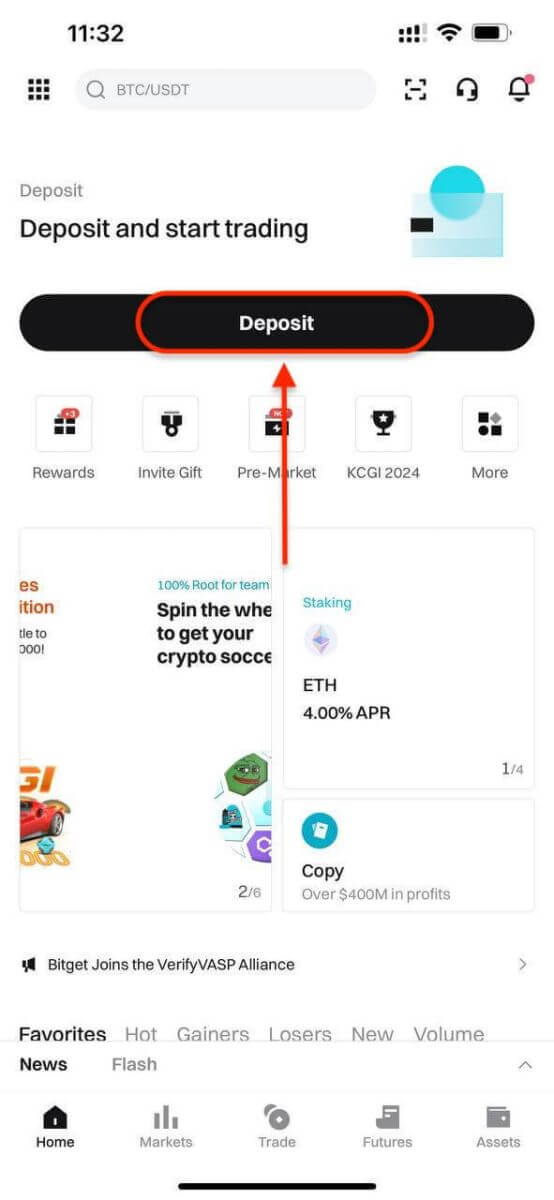
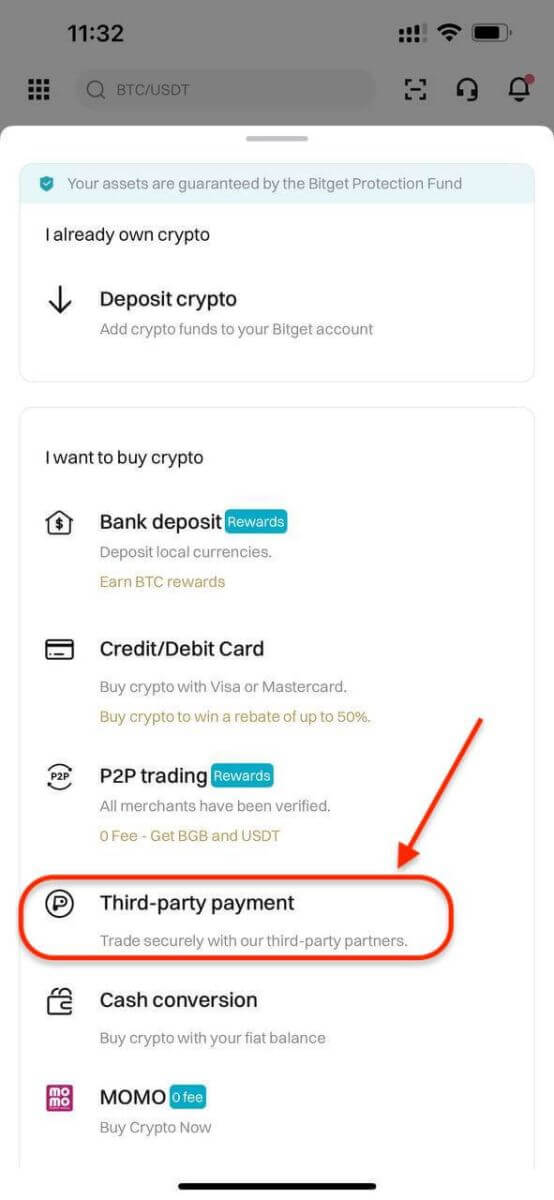
Schritt 2: Wählen Sie USD als Fiat-Währung für die Zahlung. Geben Sie den Betrag in USD ein, um ein Echtzeitangebot basierend auf Ihren Transaktionsanforderungen zu erhalten.
Wählen Sie dann eine Zahlungsmethode aus, klicken Sie auf „Kaufen“ und Sie werden auf die Bestellseite weitergeleitet.
- Bitget unterstützt derzeit VISA, Mastercard, Apple Pay, Google Pay und andere Methoden. Zu den von uns unterstützten Drittanbietern gehören Mercuryo, Banxa, Alchemy Pay, GEO Pay (Swapple), Onramp Money und mehr.

Schritt 3. Bestätigen Sie Ihre Zahlungsdetails, indem Sie auf [Bestätigen] klicken. Anschließend werden Sie zur Drittanbieterplattform weitergeleitet. 
Schritt 4: Schließen Sie die Registrierung mit Ihren Basisinformationen ab. 

Kaufen Sie Kryptowährungen mit P2P-Trading auf Bitget
WebSchritt 1: Melden Sie sich bei Ihrem Bitget-Konto an und gehen Sie zu [ Krypto kaufen ] – [ P2P-Handel (0 Gebühren) ].
Bevor Sie auf dem P2P-Markt handeln, müssen Sie zuerst Ihre bevorzugten Zahlungsmethoden hinzufügen.
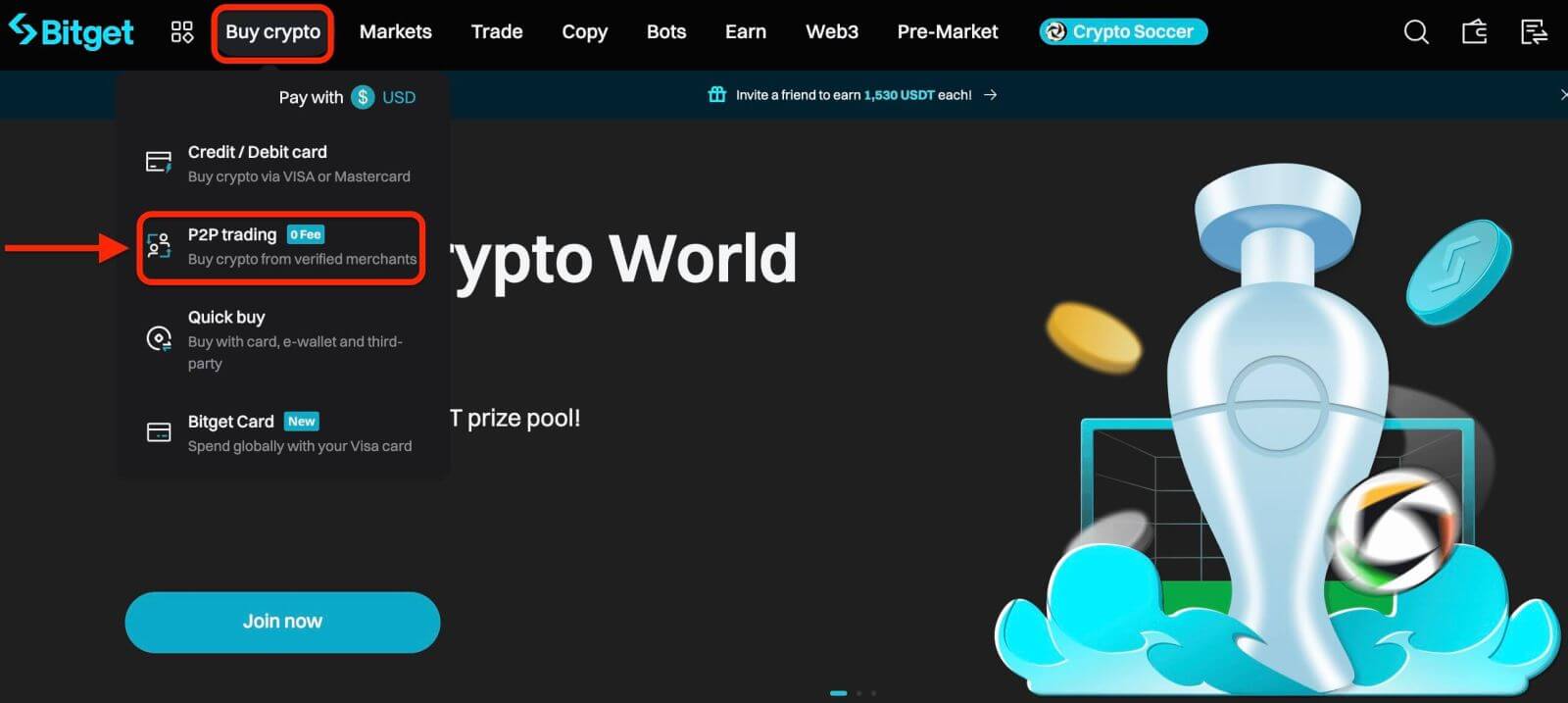
Schritt 2: P2P-Zone
Wählen Sie die Kryptowährung aus, die Sie kaufen möchten. Sie können alle P2P-Anzeigen mithilfe der Filter filtern. Verwenden Sie beispielsweise 100 USD, um USDT zu kaufen. Klicken Sie neben dem bevorzugten Angebot auf [Kaufen].
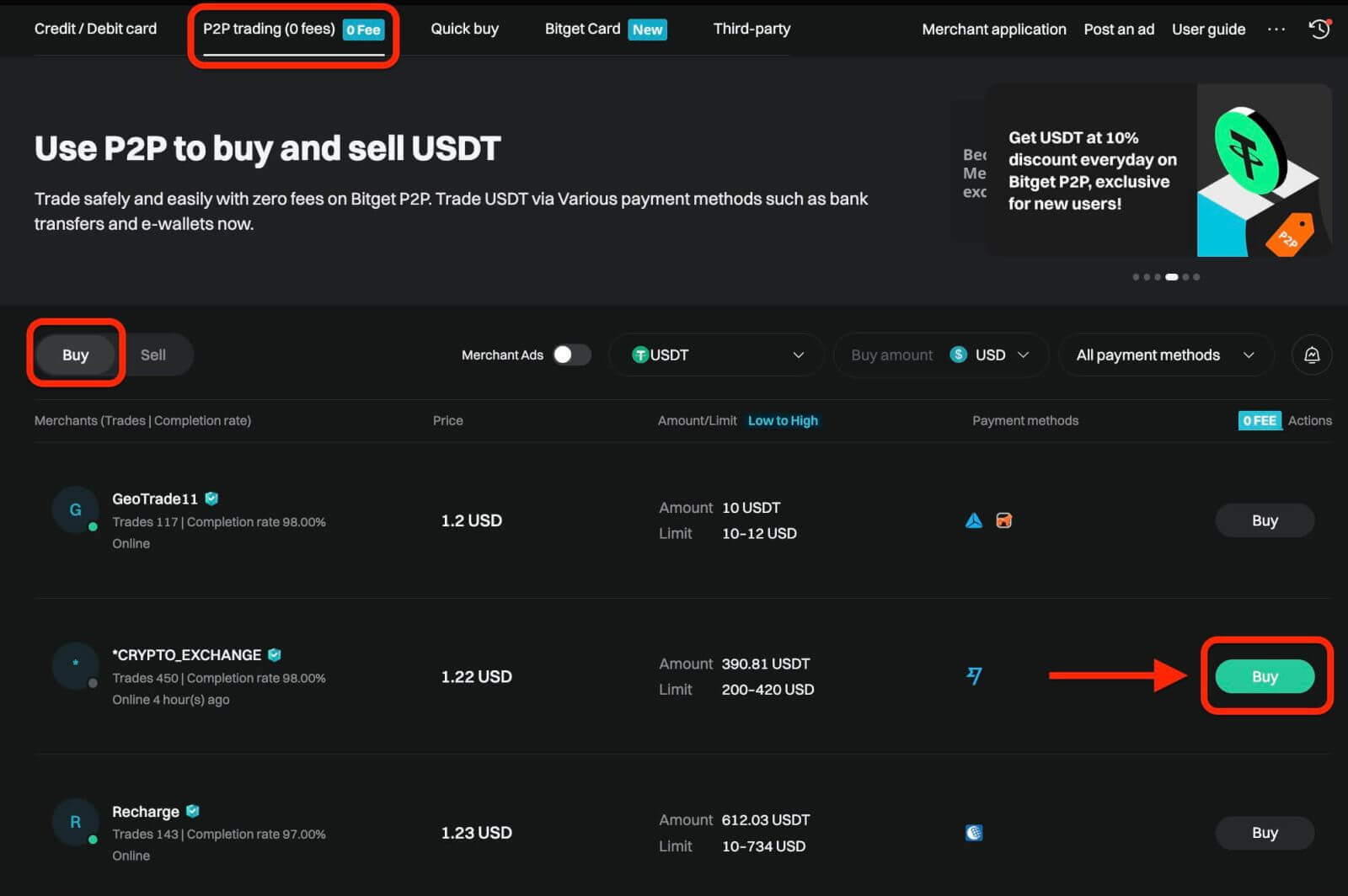
Bestätigen Sie die Fiat-Währung, die Sie verwenden möchten, und die Kryptowährung, die Sie kaufen möchten. Geben Sie den Betrag der zu verwendenden Fiat-Währung ein, und das System berechnet automatisch den Betrag der Kryptowährung, den Sie erhalten können. Klicken Sie auf [Kaufen].
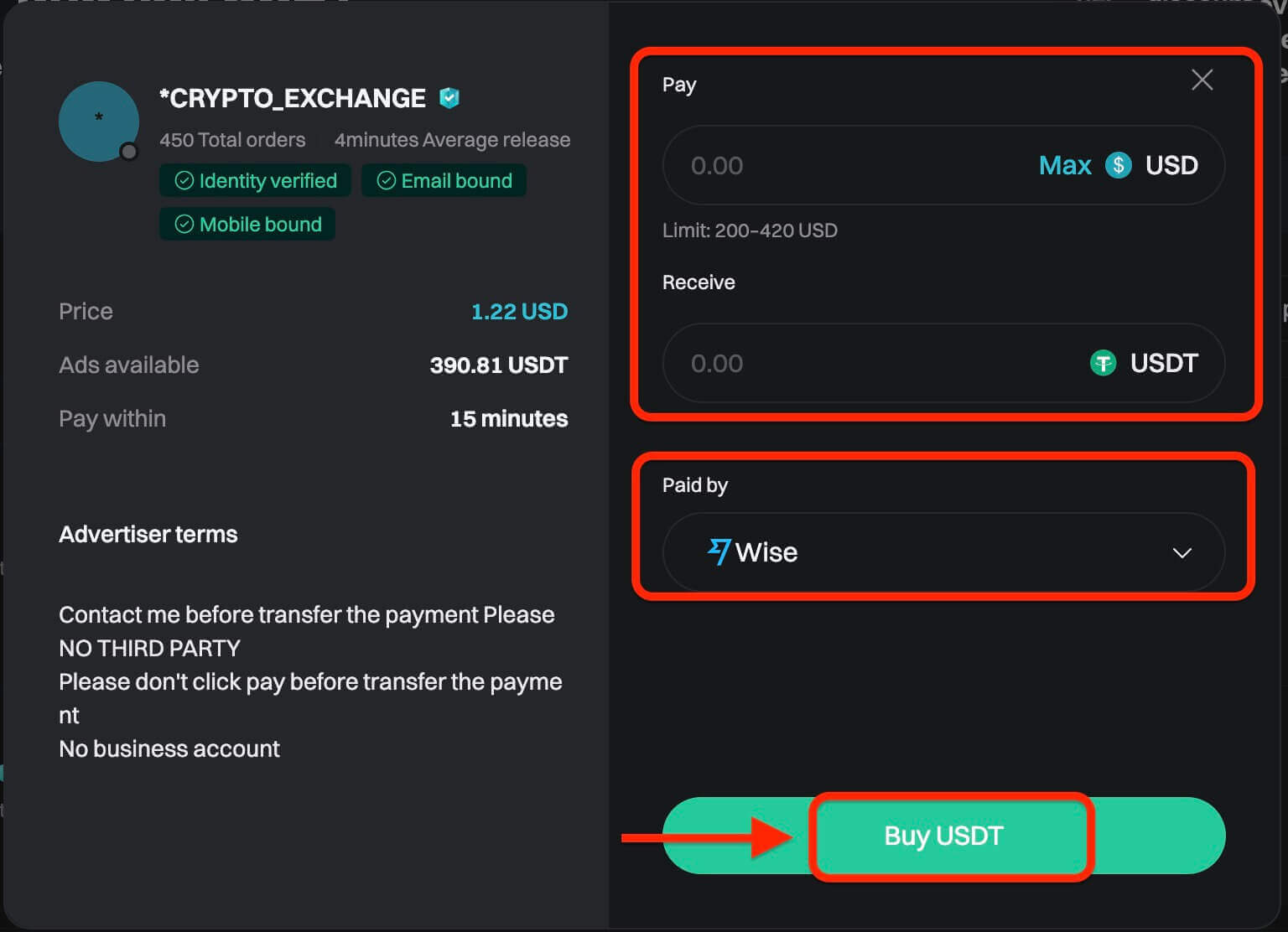
Schritt 3: Sie sehen die Zahlungsdetails des Verkäufers. Bitte überweisen Sie innerhalb der Frist mit der bevorzugten Zahlungsmethode des Verkäufers. Sie können die Funktion [Chat] auf der rechten Seite verwenden, um den Verkäufer zu kontaktieren. Nachdem Sie die Überweisung getätigt haben, klicken Sie auf [Bezahlt. Andere Partei benachrichtigen] und [Bestätigen].
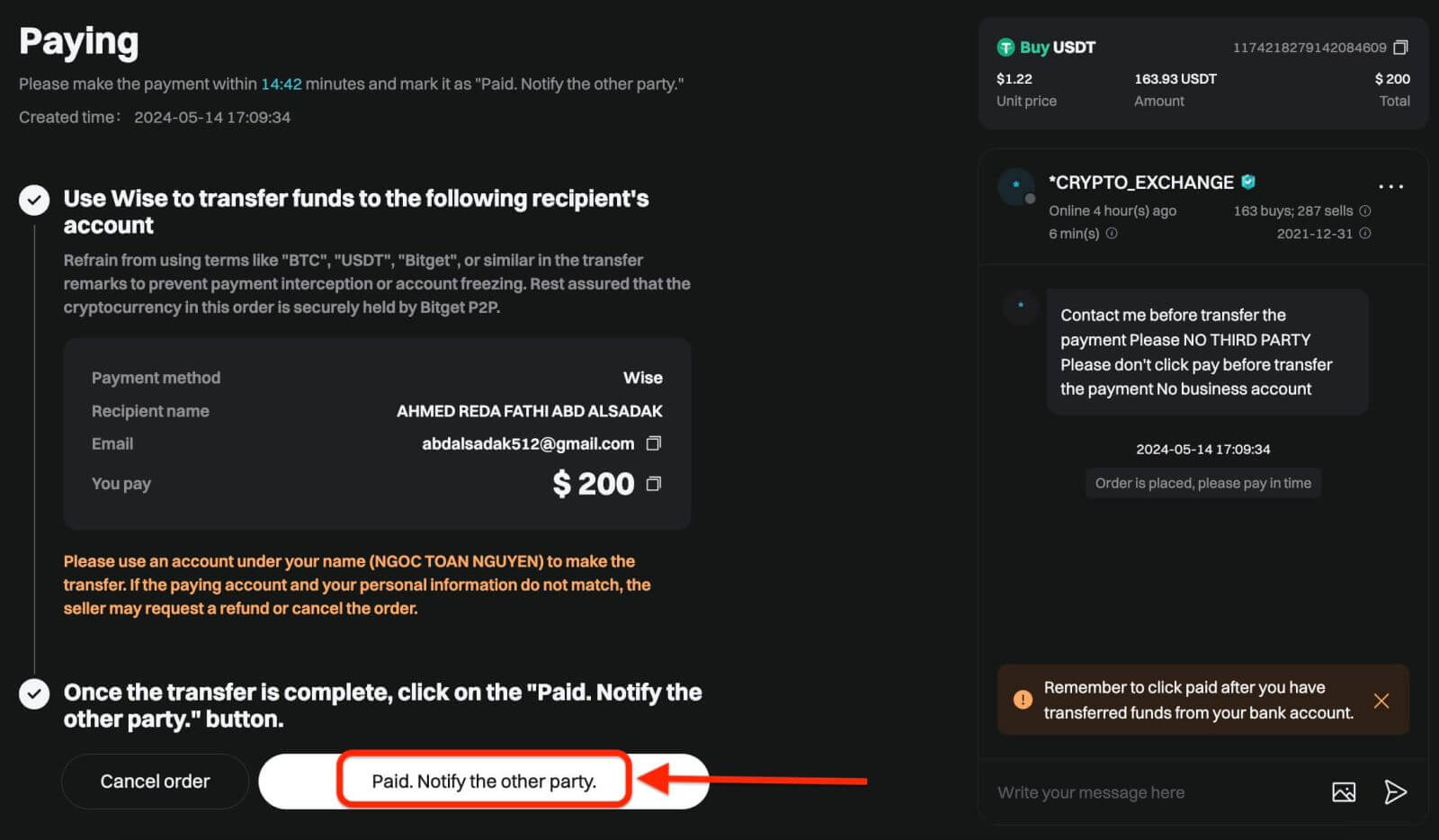
Wichtiger Hinweis: Sie müssen die Zahlung basierend auf den Zahlungsinformationen des Verkäufers direkt per Banküberweisung oder über andere Zahlungsplattformen von Drittanbietern an den Verkäufer überweisen. Wenn Sie die Zahlung bereits an den Verkäufer überwiesen haben, klicken Sie nicht auf [Bestellung stornieren], es sei denn, Sie haben bereits eine Rückerstattung vom Verkäufer auf Ihr Zahlungskonto erhalten. Klicken Sie nicht auf [Bezahlt], es sei denn, Sie haben den Verkäufer bezahlt.
Schritt 4: Nachdem der Verkäufer Ihre Zahlung bestätigt hat, gibt er die Kryptowährung an Sie frei und die Transaktion gilt als abgeschlossen. Sie können auf [Vermögenswert anzeigen] klicken, um die Vermögenswerte anzuzeigen.
Wenn Sie die Kryptowährung nicht innerhalb von 15 Minuten nach dem Klicken auf [Bestätigen] erhalten können, können Sie auf [Einspruch einreichen] klicken, um Mitarbeiter des Bitget-Kundensupports um Hilfe zu bitten.
Bitte beachten Sie, dass Sie nicht mehr als zwei laufende Bestellungen gleichzeitig aufgeben können. Sie müssen die bestehende Bestellung abschließen, bevor Sie eine neue Bestellung aufgeben.
App
Befolgen Sie diese Schritte, um Kryptowährung auf der Bitget-App per P2P-Handel zu kaufen.
Schritt 1: Melden Sie sich in der mobilen App bei Ihrem Bitget-Konto an, navigieren Sie zur Registerkarte „Home“ und tippen Sie auf die Schaltfläche „Einzahlen“
.
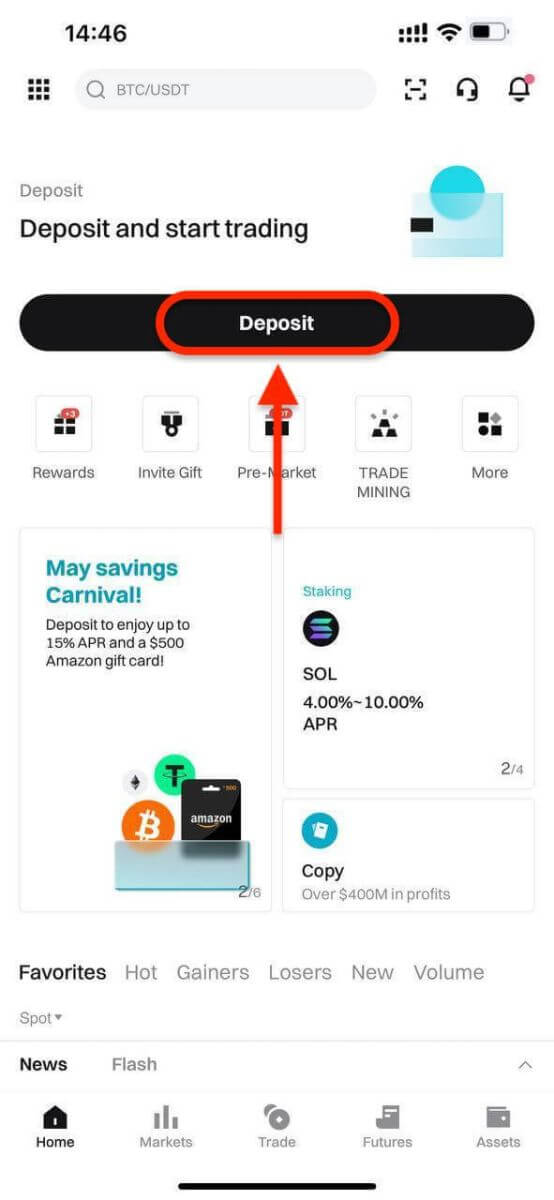
Wählen Sie als Nächstes P2P-Handel.
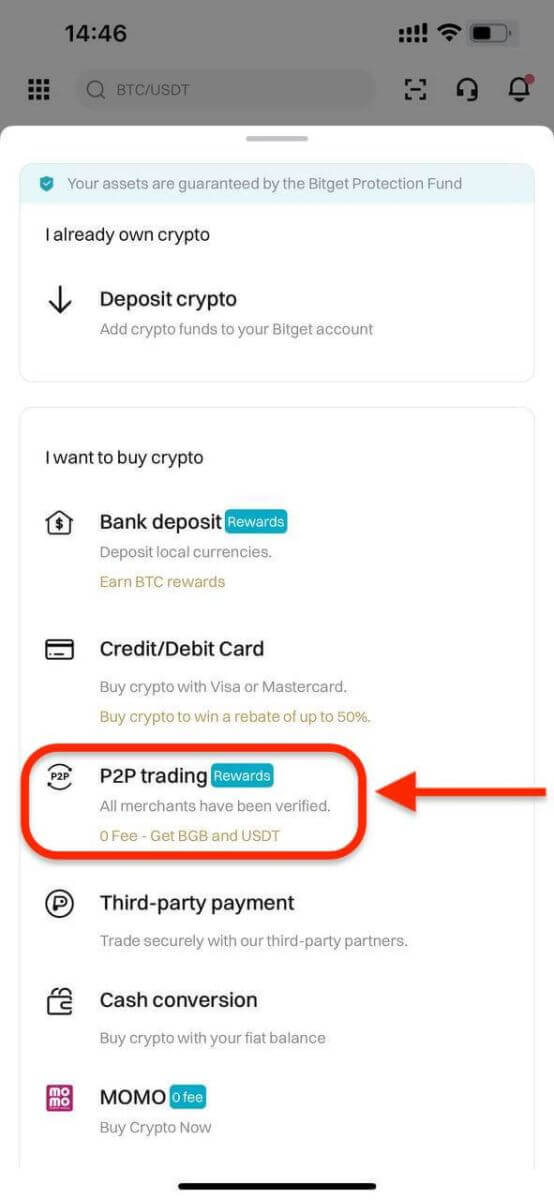
Schritt 2: Wählen Sie die Art der Kryptowährung aus, die Sie kaufen möchten. Sie können P2P-Angebote nach Münztyp, Fiat-Typ oder Zahlungsmethoden filtern. Klicken Sie dann auf „Kaufen“, um fortzufahren.
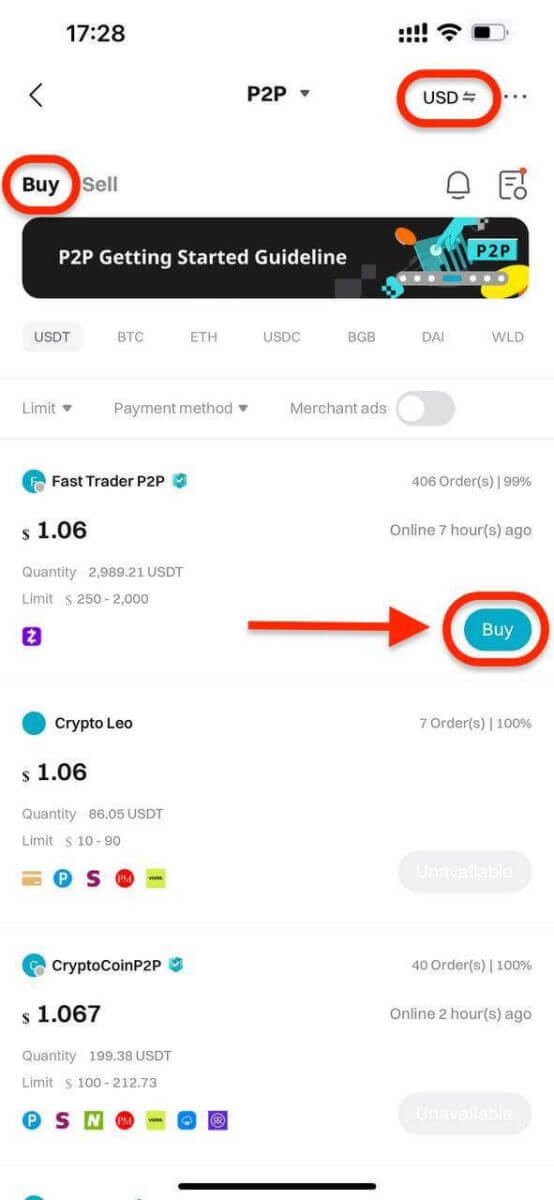
Schritt 3: Geben Sie den Betrag der Fiat-Währung ein, den Sie verwenden möchten. Das System berechnet automatisch den Betrag der Kryptowährung, den Sie erhalten. Klicken Sie als Nächstes auf „USDT ohne Gebühren kaufen“. Die Krypto-Assets des Händlers werden von Bitget P2P gehalten, sobald die Bestellung erstellt wurde.
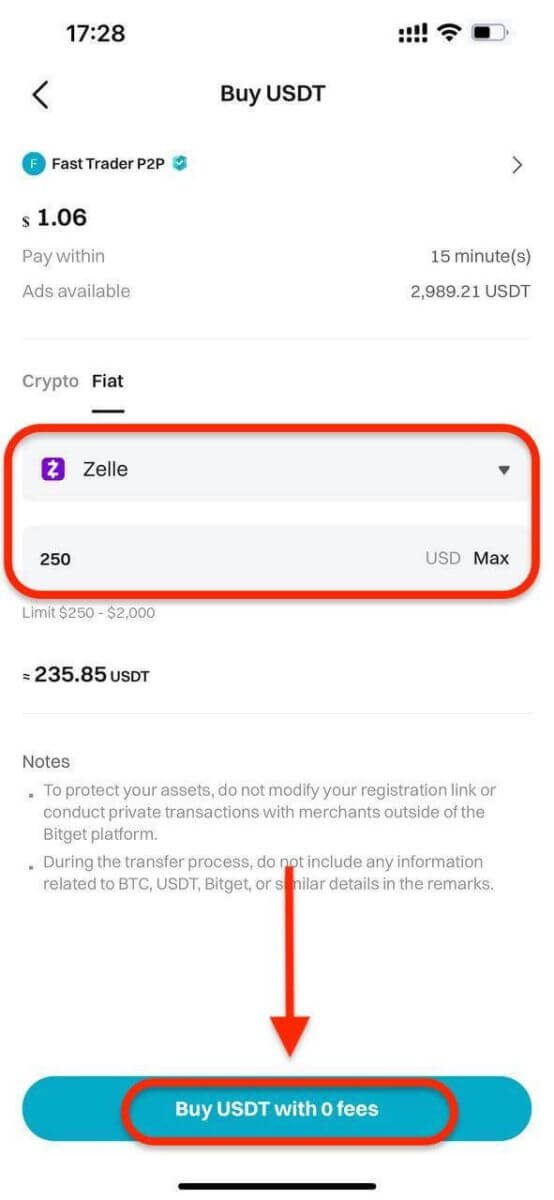
Schritt 4:Sie sehen die Zahlungsdetails des Händlers. Überweisen Sie das Geld innerhalb der Frist mit der bevorzugten Zahlungsmethode des Händlers. Sie können den Händler über das P2P-Chatfenster kontaktieren.
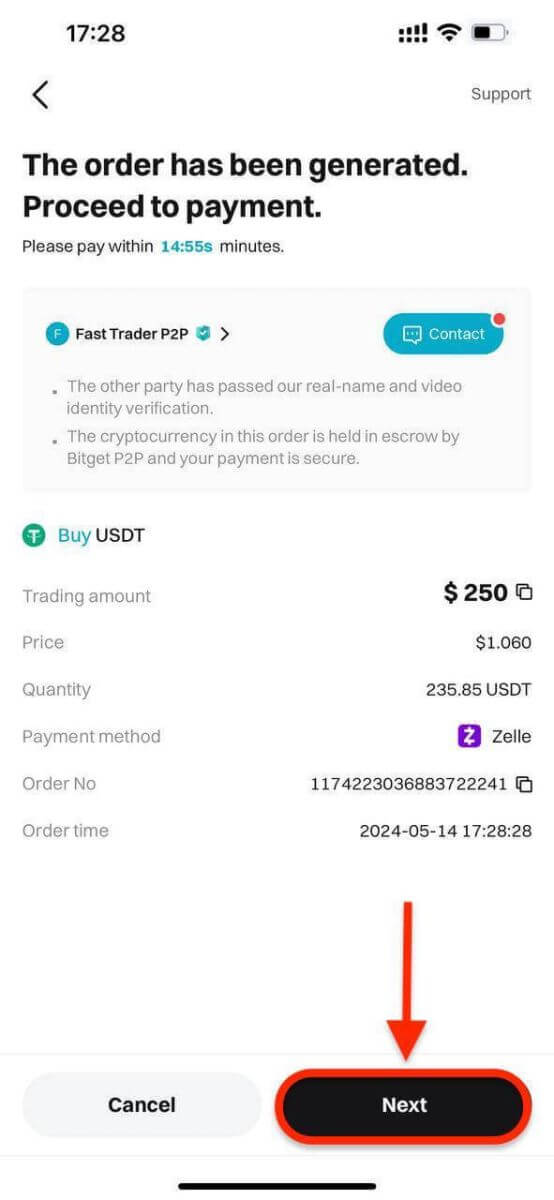
Klicken Sie nach der Überweisung auf „Bezahlt“.
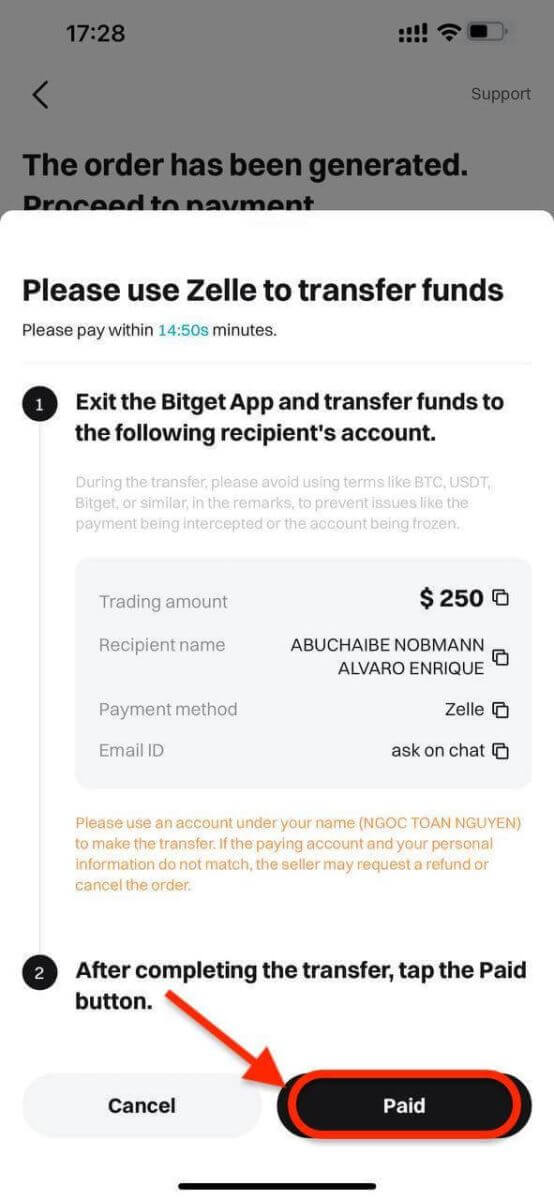
Wichtiger Hinweis: Sie müssen die Zahlung direkt per Banküberweisung oder über eine andere Zahlungsplattform eines Drittanbieters an den Händler überweisen (gemäß dessen Zahlungsdetails). Wenn Sie die Zahlung bereits an den Händler überwiesen haben, klicken Sie nicht auf „Bestellung stornieren“, es sei denn, Sie haben bereits eine Rückerstattung vom Händler erhalten. Klicken Sie nicht auf „Bezahlt“, es sei denn, Sie haben den Verkäufer bezahlt.
Schritt 5: Nachdem der Verkäufer Ihre Zahlung bestätigt hat, gibt er Ihre Kryptowährung an Sie frei und der Handel gilt als abgeschlossen. Sie können auf „Vermögenswert anzeigen“ klicken, um Ihr Wallet zu überprüfen.
Alternativ können Sie Ihre gekaufte Kryptowährung auf der Registerkarte „Vermögenswerte“ anzeigen, indem Sie zu „Geldmittel“ navigieren und die Schaltfläche „Transaktionsverlauf“ oben rechts auf dem Bildschirm auswählen.
Krypto bei Bitget einzahlen
Willkommen zu unserer unkomplizierten Anleitung zum Einzahlen von Kryptowährungen auf Ihr Bitget-Konto über die Website. Egal, ob Sie ein neuer oder bestehender Bitget-Benutzer sind, unser Ziel ist es, einen reibungslosen Einzahlungsprozess sicherzustellen. Lassen Sie uns die Schritte gemeinsam durchgehen:Web
Schritt 1: Klicken Sie oben rechts auf das Symbol [ Wallets ] und wählen Sie [ Einzahlen ].

Schritt 2: Wählen Sie die Kryptowährung und das Netzwerk für die Einzahlung aus. Nehmen wir als Beispiel die Einzahlung eines USDT-Tokens über das TRC20-Netzwerk. Kopieren Sie die Bitget-Einzahlungsadresse und fügen Sie sie auf der Auszahlungsplattform ein.
- Stellen Sie sicher, dass das von Ihnen ausgewählte Netzwerk mit dem auf Ihrer Auszahlungsplattform ausgewählten Netzwerk übereinstimmt. Wenn Sie das falsche Netzwerk auswählen, gehen Ihre Gelder möglicherweise verloren und sind nicht wiederherstellbar.
- Verschiedene Netzwerke haben unterschiedliche Transaktionsgebühren. Sie können ein Netzwerk mit niedrigeren Gebühren für Ihre Abhebungen auswählen.
- Fahren Sie mit der Übertragung Ihrer Kryptowährung von Ihrem externen Wallet fort, indem Sie die Auszahlung bestätigen und an die Adresse Ihres Bitget-Kontos weiterleiten.
- Einzahlungen erfordern eine bestimmte Anzahl von Bestätigungen im Netzwerk, bevor sie auf Ihrem Konto angezeigt werden.
Mit diesen Informationen können Sie dann Ihre Einzahlung abschließen, indem Sie Ihre Auszahlung von Ihrem externen Wallet oder Drittanbieterkonto bestätigen.
Schritt 3: Einzahlungstransaktion überprüfen
Sobald Sie die Einzahlung abgeschlossen haben, können Sie das Dashboard „Vermögenswerte“ aufrufen, um Ihren aktualisierten Kontostand anzuzeigen.
Um Ihren Einzahlungsverlauf zu überprüfen, scrollen Sie nach unten zum Ende der Einzahlungsseite. 
App
Schritt 1: Melden Sie sich bei Ihrem Bitget-Konto an, tippen Sie auf der Hauptseite der App auf [ Einzahlen ] und dann auf [ Krypto einzahlen ]. 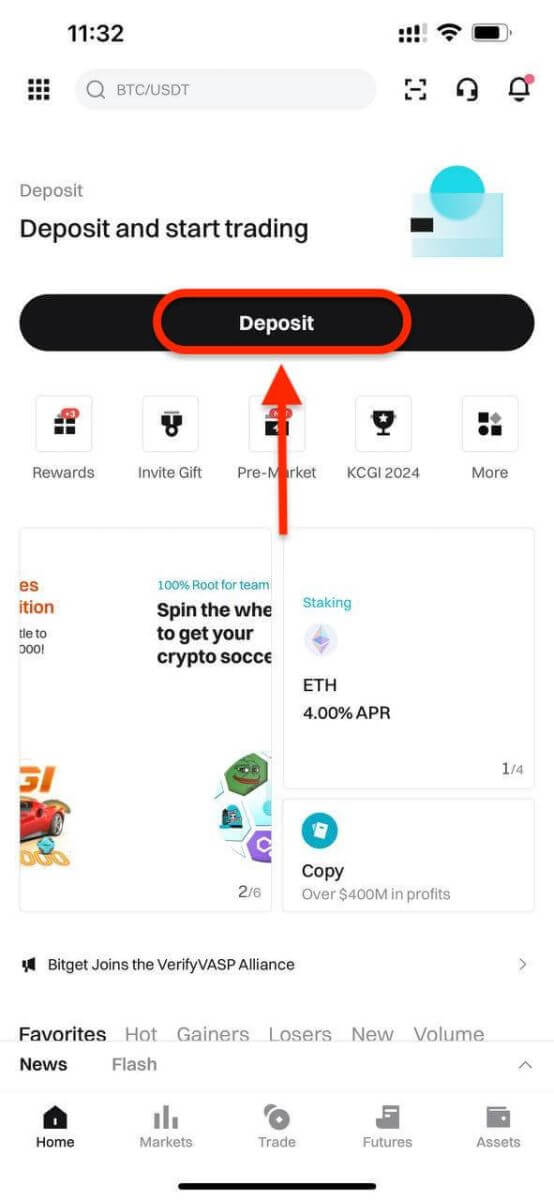
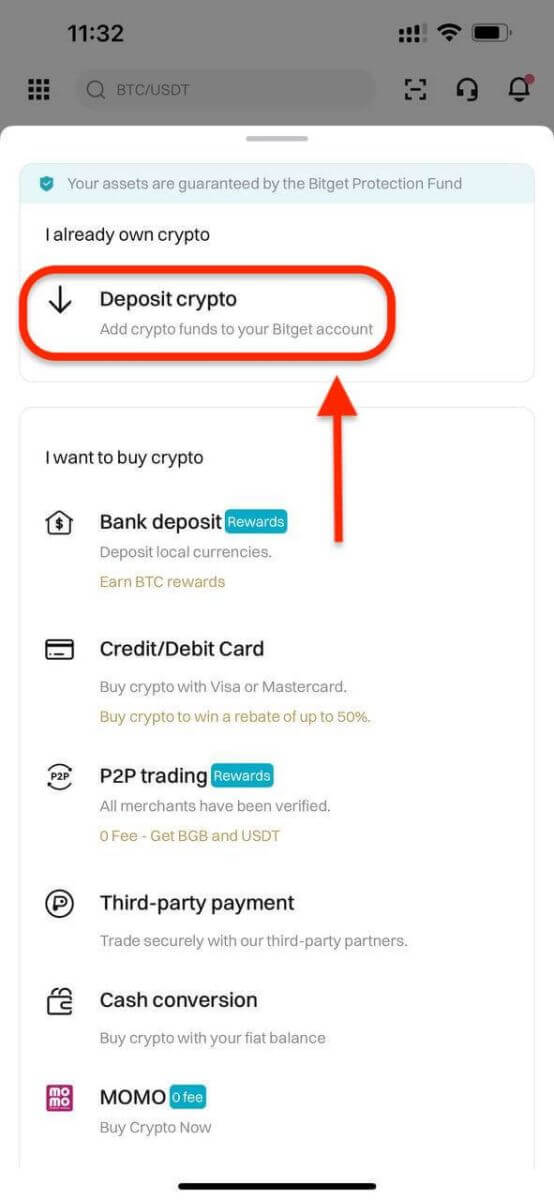
Schritt 2: Unter der Registerkarte „Krypto“ können Sie die Art der Münze und das Netzwerk auswählen, in dem Sie einzahlen möchten.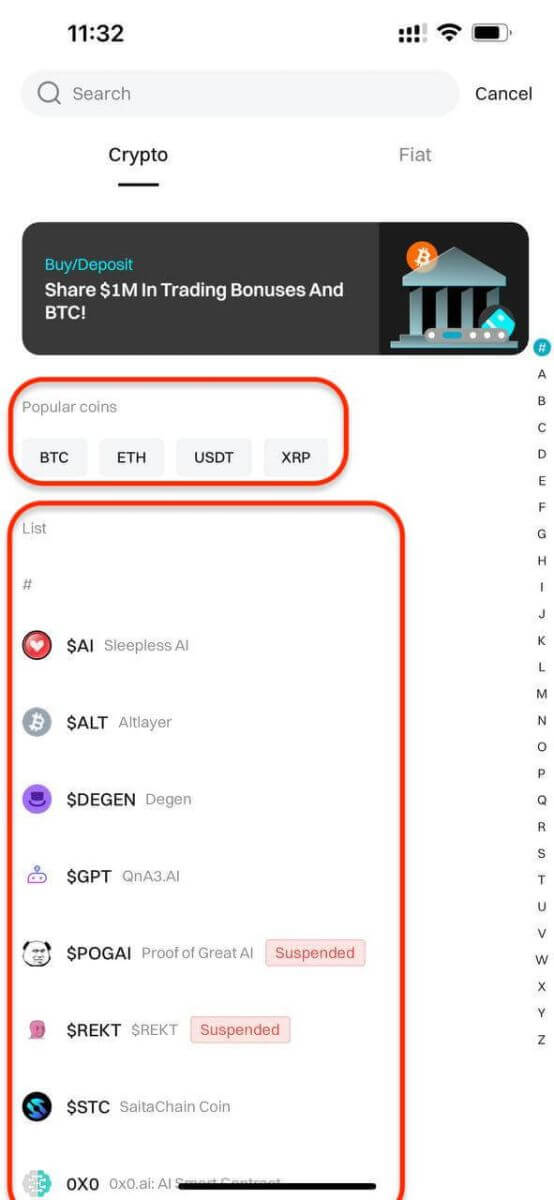
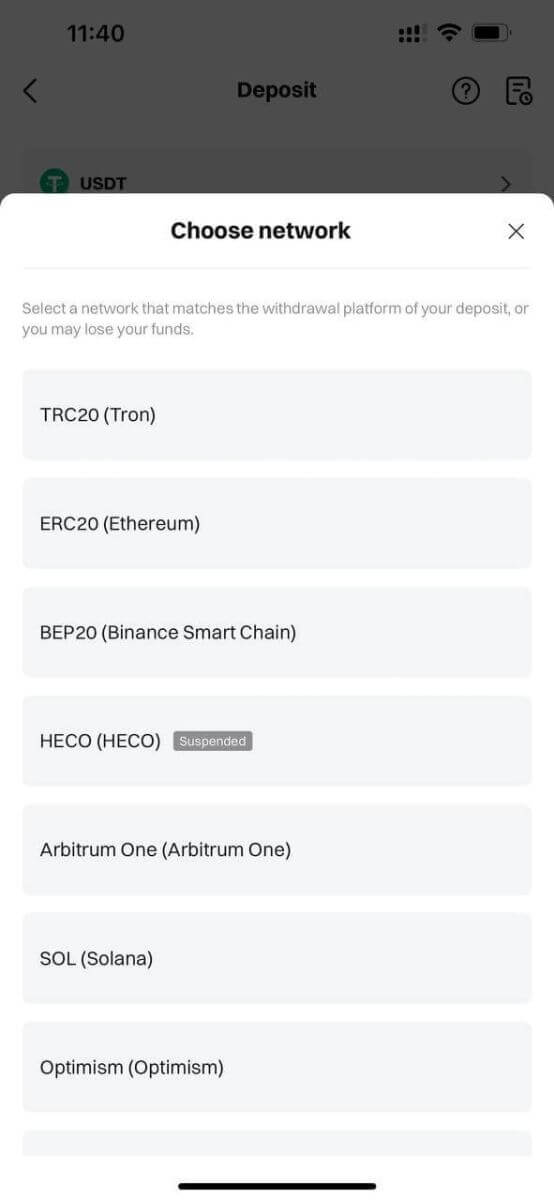
- Stellen Sie sicher, dass das von Ihnen ausgewählte Netzwerk mit dem auf Ihrer Auszahlungsplattform ausgewählten Netzwerk übereinstimmt. Wenn Sie das falsche Netzwerk auswählen, gehen Ihre Gelder möglicherweise verloren und sind nicht wiederherstellbar.
- Verschiedene Netzwerke haben unterschiedliche Transaktionsgebühren. Sie können ein Netzwerk mit niedrigeren Gebühren für Ihre Abhebungen auswählen.
- Fahren Sie mit der Übertragung Ihrer Kryptowährung von Ihrem externen Wallet fort, indem Sie die Auszahlung bestätigen und an die Adresse Ihres Bitget-Kontos weiterleiten.
- Einzahlungen erfordern eine bestimmte Anzahl von Bestätigungen im Netzwerk, bevor sie auf Ihrem Konto angezeigt werden.
Schritt 3: Nachdem Sie Ihr bevorzugtes Token und Ihre bevorzugte Kette ausgewählt haben, generieren wir eine Adresse und einen QR-Code. Sie können beide Optionen verwenden, um eine Einzahlung vorzunehmen. 
Schritt 4: Mit diesen Informationen können Sie dann Ihre Einzahlung abschließen, indem Sie Ihre Auszahlung von Ihrem externen Wallet oder Drittanbieterkonto bestätigen.
Wie man auf Bitget handelt
Eröffnen Sie einen Trade auf Bitget (Web)
Die zentralen Thesen:
- Bitget bietet zwei Haupttypen von Handelsprodukten an: Spot-Handel und Derivatehandel.
- Beim Derivatehandel können Sie zwischen USDT-M-Futures, Coin-M Perpetual Futures, Coin-M Settled Futures und USDC-M-Futures wählen.
Schritt 1: Gehen Sie zur Bitget-Homepage und klicken Sie in der Navigationsleiste auf Trade → Spot Trading, um die Spot Trading-Seite aufzurufen. 
Schritt 2: Auf der linken Seite der Seite können Sie alle Handelspaare sowie den zuletzt gehandelten Preis und die prozentuale 24-Stunden-Änderung der entsprechenden Handelspaare sehen. Verwenden Sie das Suchfeld, um das Handelspaar einzugeben, das Sie direkt anzeigen möchten. 
Tipp: Klicken Sie auf „Zu Favoriten hinzufügen“, um häufig angezeigte Handelspaare in die Spalte „Favoriten“ zu legen. Mit dieser Funktion können Sie ganz einfach Paare zum Handeln auswählen.
Geben Sie Ihre Bestellung auf
. Bitget Spot Trading bietet Ihnen viele Arten von Bestellungen: Limit Orders, Market Orders und Take Profit/Stop Loss (TP/SL) Orders...
Nehmen wir BTC/USDT als Beispiel, um zu sehen, wie Sie verschiedene Bestellarten aufgeben.
Limit Orders
1. Klicken Sie auf „Kaufen “ oder „ Verkaufen“ .
2. Wählen Sie „Limit“ .
3. Geben Sie den Bestellpreis ein .
4. (a) Geben Sie die Menge/den Wert in BTC ein, die Sie kaufen/verkaufen möchten
, oder
(b) verwenden Sie die Prozentleiste. Wenn Sie
beispielsweise BTC kaufen möchten und der verfügbare Kontostand Ihres Spot-Kontos 10.000 USDT beträgt, können Sie 50 % wählen – um BTC im Gegenwert von 5.000 USDT zu kaufen.
5. Klicken Sie auf BTC kaufen oder BTC verkaufen . 
6. Nachdem Sie bestätigt haben, dass die eingegebenen Informationen korrekt sind, klicken Sie auf die Schaltfläche „Bestätigen“. 
Ihre Bestellung wurde erfolgreich abgeschickt. 
Marktaufträge
1. Klicken Sie auf Kaufen oder Verkaufen .
2. Wählen Sie Markt .
3. (a) Für Kaufaufträge: Geben Sie den Betrag in USDT ein, mit dem Sie BTC kaufen möchten.
Für Verkaufsaufträge: Geben Sie den Betrag in BTC ein, den Sie verkaufen möchten.
Oder
(b) verwenden Sie die Prozentleiste. Wenn Sie
beispielsweise BTC kaufen möchten und der verfügbare Kontostand Ihres Spot-Kontos 10.000 USDT beträgt, können Sie 50 % wählen, um BTC im Gegenwert von 5.000 USDT zu kaufen.
4. Klicken Sie auf BTC kaufen oder BTC verkaufen . 
5. Nachdem Sie bestätigt haben, dass Sie die richtigen Informationen eingegeben haben, klicken Sie auf die Schaltfläche „Bestätigen“. 
Ihre Bestellung wurde ausgeführt.
Tipp : Sie können alle Bestellungen im Bestellverlauf einsehen.
TP/SL-Bestellungen
1. Klicken Sie auf Kaufen oder Verkaufen .
2. Wählen Sie TP/SLaus dem TP/SL- Dropdown-Menü.
3. Geben Sie den Auslösepreis ein .
4. Wählen Sie die Ausführung zum Limitpreis oder Marktpreis
— Limitpreis: Geben Sie den Orderpreis ein
— Marktpreis: Sie müssen keinen Orderpreis festlegen
5. Je nach Auftragsart:
(a) Geben Sie die Menge an BTC ein, die Sie kaufen möchten
Oder
(b) Verwenden Sie die Prozentleiste Wenn Sie
beispielsweise BTC kaufen möchten und das verfügbare Guthaben auf Ihrem Spot-Konto 10.000 USDT beträgt, können Sie 50 % wählen, um 5.000 USDT entsprechend BTC zu kaufen.
6. Klicken Sie auf BTC kaufen oder BTC verkaufen . 
7. Nachdem Sie bestätigt haben, dass Sie die richtigen Informationen eingegeben haben, klicken Sie auf die Schaltfläche „Bestätigen“. 
Ihre Bestellung wurde erfolgreich abgeschickt. Bitte beachten Sie, dass Ihr Vermögenswert besetzt wird, sobald Ihre TP/SL-Bestellung aufgegeben wurde.
Tipp : Sie können alle Bestellungen unter der offenen Bestellung anzeigen. 
Hinweis : Bitte stellen Sie sicher, dass Sie über ausreichend Guthaben auf Ihrem Spot-Konto verfügen Wenn die Mittel nicht ausreichen, können Händler, die das Internet nutzen, unter „Vermögenswerte“ auf „Einzahlen“, „Überweisen“ oder „Coins kaufen“ klicken, um auf die Vermögenswertseite für die Einzahlung oder Überweisung zu gelangen.
Eröffnen Sie einen Trade auf Bitget (App)
Spot-Handel
Schritt 1:Tippen Sie unten rechts auf „Handeln“, um dieHandelsseite.
Schritt 2:Wählen Sie Ihr bevorzugtes Handelspaar, indem Sie oben links auf der Seite auf das Spot-Handelspaar tippen.

Tipp: Klicken Sie auf „Zu Favoriten hinzufügen“, um häufig angezeigte Handelspaare in die Spalte „Favoriten“ zu legen. Mit dieser Funktion können Sie ganz einfach Paare zum Handeln auswählen.
Beim Bitget Spot-Handel stehen drei beliebte Auftragsarten zur Verfügung – Limit-Orders, Market-Orders und Take-Profit/Stop-Loss-Orders (TP/SL). Sehen wir uns am Beispiel von BTC/USDT die erforderlichen Schritte zum Platzieren jeder dieser Orders an.
Limit-Orders
1. Klicken Sie auf„Kaufen“oder„Verkaufen“.
2. Wählen Sie„Limit“.
3. Geben Sie denAuftragspreis.
4. (a) Geben Sie dieMenge/den Wertin BTC ein, die Sie kaufen/verkaufen möchten,
oder
(b) verwenden Sie dieProzentleiste
beispielsweiseBTC kaufen möchten und der verfügbare Kontostand Ihres Spot-Kontos 10.000 USDT beträgt, können Sie 50 % wählen – um BTC im Gegenwert von 5.000 USDT zu kaufen.
5. Klicken Sie aufBTC kaufenoderBTC verkaufen.
6. Nachdem Sie die Richtigkeit der eingegebenen Informationen bestätigt haben, klicken Sie auf die Schaltfläche „Bestätigen“.
Ihre Bestellung wurde erfolgreich abgeschickt.
Marktaufträge
1. Klicken Sie aufKaufenoderVerkaufen.
2. Wählen SieMarkt.
3. (a)Für Kaufaufträge:Geben Sie den Betrag in USDT ein, mit dem Sie BTC kaufen möchten.
Für Verkaufsaufträge:Geben Sie den Betrag in BTC ein, den Sie verkaufen möchten.
Oder
(b) verwenden Sie dieProzentleiste.
beispielsweiseBTC kaufen möchten und der verfügbare Kontostand Ihres Spot-Kontos 10.000 USDT beträgt, können Sie 50 % wählen, um BTC im Gegenwert von 5.000 USDT zu kaufen.
4. Klicken Sie aufBTC kaufenoderBTC verkaufen.
5. Nachdem Sie bestätigt haben, dass Sie die richtigen Informationen eingegeben haben, klicken Sie auf die Schaltfläche „Bestätigen“.
Ihre Bestellung wurde ausgeführt.
Tipp: Sie können alle Bestellungen im Bestellverlauf anzeigen.
TP/SL-Bestellungen
1. Klicken Sie aufKaufenoderVerkaufen.
2. Wählen SieTP/SLaus demTP/SL-Dropdown-Menü.
3. Geben Sie denAuslösepreis.
4. Wählen Sie die Ausführung zumLimitpreisoder Marktpreis
— Limitpreis: Geben Sie den Orderpreis ein
— Marktpreis: Sie müssen den Orderpreis nicht festlegen
5. Je nach Orderart:
(a) Geben Sie die Menge an BTC ein, die Sie kaufen möchten
Oder
(b) Verwenden Sie die Prozentleiste Wenn Sie
beispielsweise BTC kaufen möchten und das verfügbare Guthaben auf Ihrem Spot-Konto 10.000 USDT beträgt, können Sie 50 % wählen, um 5.000 USDT im Gegenwert von BTC zu kaufen.
6. Klicken Sie auf BTC kaufen oder BTC verkaufen . 
7. Nachdem Sie bestätigt haben, dass Sie die richtigen Informationen eingegeben haben, klicken Sie auf die Schaltfläche „Bestätigen“. 
Ihre Order wurde erfolgreich übermittelt. Bitte beachten Sie, dass Ihr Vermögenswert belegt wird, sobald Ihre TP/SL-Order aufgegeben wurde.
Tipp : Sie können alle Orders unter „Offene Order“ ansehen. 
Hinweis : Bitte stellen Sie sicher, dass Sie über ausreichend Guthaben auf Ihrem Spot-Konto verfügen. Falls das Guthaben nicht ausreicht, können Trader, die das Internet verwenden, unter „Vermögenswerte“ auf „Einzahlen“, „Überweisen“ oder „Coins kaufen“ klicken, um die Vermögenswertseite für Einzahlungen oder Überweisungen aufzurufen
Derivatehandel
Schritt 1: Nachdem Sie sich bei Ihrem Bitget-Konto angemeldet haben , tippen Sie auf „ Futures “. 
Schritt 2: Wählen Sie den Vermögenswert aus, mit dem Sie handeln möchten, oder verwenden Sie die Suchleiste, um ihn zu finden. 

Schritt 3: Finanzieren Sie Ihre Position, indem Sie einen Stablecoin (USDT oder USDC) oder Kryptowährungen wie BTC als Sicherheit verwenden. Wählen Sie die Option, die zu Ihrer Handelsstrategie und Ihrem Portfolio passt.
Schritt 4: Geben Sie Ihren Auftragstyp an (Limit, Markt, Erweitertes Limit, Trigger, Trailing Stop) und geben Sie Handelsdetails wie Menge, Preis und Hebelwirkung (falls erforderlich) basierend auf Ihrer Analyse und Strategie an.
Beim Handel auf Bitget kann die Hebelwirkung potenzielle Gewinne oder Verluste verstärken. Entscheiden Sie, ob Sie eine Hebelwirkung verwenden möchten, und wählen Sie die entsprechende Stufe aus, indem Sie oben im Auftragseingabefeld auf „Cross“ klicken.
Schritt 5: Nachdem Sie Ihren Auftrag bestätigt haben, tippen Sie auf „Kaufen/Long“ oder „Verkaufen/Short“, um Ihren Handel auszuführen. 
Schritt 6: Nachdem Ihr Auftrag ausgeführt wurde, überprüfen Sie die Registerkarte „Positionen“ auf Auftragsdetails.
Nachdem Sie nun wissen, wie Sie einen Trade auf Bitget eröffnen, können Sie mit dem Trading und Investieren loslegen.
Funktionen und Vorteile von Bitget
Funktionen von Bitget:
- Benutzerfreundliche Oberfläche: Mit seinem intuitiven Design spricht Bitget sowohl Anfänger als auch erfahrene Händler an und erleichtert die Navigation auf der Plattform, die Ausführung von Trades und den Zugriff auf wichtige Tools und Informationen.
- Sicherheitsmaßnahmen: Bitget legt beim Krypto-Handel größten Wert auf Sicherheit und setzt fortschrittliche Maßnahmen wie Zwei-Faktor-Authentifizierung (2FA), Cold Storage für Gelder und regelmäßige Sicherheitsprüfungen ein, um die Vermögenswerte der Benutzer zu schützen.
- Große Auswahl an Kryptowährungen: Bitget bietet eine umfangreiche Auswahl an Kryptowährungen für den Handel, darunter beliebte Coins wie Bitcoin (BTC), Ethereum (ETH) und Solana (SOL) sowie zahlreiche Altcoins und Token und bietet Händlern so vielfältige Investitionsmöglichkeiten.
- Liquidität und Handelspaare: Bitget gewährleistet hohe Liquidität für eine schnelle Auftragsausführung zu wettbewerbsfähigen Preisen und bietet eine breite Palette an Handelspaaren, sodass Benutzer ihre Portfolios diversifizieren und neue Handelsstrategien erkunden können.
- Staking und Yield Farming: Mit Bitget können Benutzer durch Staking- und Yield-Farming-Programme passives Einkommen erzielen, indem sie ihre Krypto-Assets sperren und so eine zusätzliche Methode zum Ausbau ihrer Bestände bieten.
- Erweiterte Handelstools: Bitget bietet eine Reihe erweiterter Handelstools, darunter Spot-Trading, Margin-Trading und Futures-Trading, und kommt so Händlern mit unterschiedlichem Fachwissen und unterschiedlicher Risikobereitschaft entgegen.
Vorteile der Verwendung von Bitget:
- Globale Präsenz: Bitget bedient eine globale Benutzerbasis und schafft eine vielfältige und dynamische Krypto-Community. Diese weltweite Reichweite erhöht die Liquidität und bietet Möglichkeiten zur Vernetzung und Zusammenarbeit.
- Niedrige Gebühren: Bitget ist für seine wettbewerbsfähige Gebührenstruktur bekannt und bietet niedrige Handels- und Auszahlungsgebühren, die aktiven Händlern und Investoren erheblich zugute kommen.
- Reaktionsschneller Kundensupport: Bitget bietet rund um die Uhr einen reaktionsschnellen Kundensupport und stellt sicher, dass Händler jederzeit Hilfe bei plattformbezogenen Problemen oder Handelsanfragen erhalten können.
- Engagement der Community: Bitget engagiert sich aktiv in seiner Community über verschiedene Kanäle wie soziale Medien und Foren und fördert so Transparenz und Vertrauen zwischen der Plattform und ihren Benutzern.
- Innovative Partnerschaften und Funktionen: Bitget geht kontinuierlich Partnerschaften mit anderen Projekten und Plattformen ein und führt innovative Funktionen und Werbeaktionen ein, von denen seine Benutzer profitieren.
- Bildung und Ressourcen: Bitget bietet einen umfangreichen Bildungsbereich mit Artikeln, Video-Tutorials, Webinaren und interaktiven Kursen, damit Benutzer über den Handel mit Kryptowährungen und Markttrends auf dem Laufenden bleiben.
Fazit: Bitget - Händler mit einer Plattform für den Erfolg bestärken
Bitget zeichnet sich als umfassende Kryptowährungsbörse aus und bietet Händlern und Investoren eine breite Palette an Funktionen und Vorteilen. Mit seinem Engagement für Sicherheit, Benutzerfreundlichkeit und kontinuierliche Verbesserung hat sich Bitget als vertrauenswürdige Plattform im Kryptobereich etabliert.
Die Registrierung bei Bitget öffnet die Tür zu einer Welt voller Möglichkeiten für den Handel mit Kryptowährungen. Indem Sie dieser Schritt-für-Schritt-Anleitung folgen, können Sie ein sicheres und verifiziertes Konto bei Bitget erstellen, mit dem Sie die Funktionen der Plattform erkunden, mit digitalen Vermögenswerten handeln und selbstbewusst an der aufregenden Welt der Kryptowährungen teilnehmen können.


